注意事項
本機能の使用には、以下のコンポーネントがすべてインストールされている必要があります。
- 「.NET framework 3.5」
- 「.NET framework 4.5」以降のバージョン
上記コンポーネントのインストール方法については、Microsoft社のホームページを
ご参照ください。
本機能は、Windows Vista, Windows Server 2003 以前のプラットフォームではご利用いただけませんのでご注意ください。
※「.NET framework 4.5」のサポート対象ではないため。
**************************************************
◆「.NET framework 3.5」のインストールについて
- Windows Server 2008 の場合
- Windows 8 以降の場合
※Windows 7 および Windows Server 2008 R2 は初期状態で「.NET framework 3.5」 が
有効になっています。
※Windows Server 2008 R2 以降のサーバ OS については、"サーバマネージャ" を使用して
[役割と機能の追加] -> [機能] から「.NET framework 3.5」を有効にしてください。
なお上記についての不明点は お手数ですが Microsoft 社へご確認をお願いいたします。
◆「.NET framework 4.5」以降のバージョンのインストールについて
- Windows 7 SP1, Windows Server 2008 R2 SP1 以前の場合
※Windows 8 および Windows Server 2012 以降は、初期状態で「.NET framework 4.5」
以上のバージョンがインストールされています。
**************************************************
Agent Debug Tool の起動
以下の製品Q&Aをご参照のうえ、「Agent Debug Tool」 をダウンロードしてください。
ダウンロード完了後、Agent Debug Tool のコンソール画面を開きます。
動画の取得手順![]()
![]()
- [Video] タブをクリックします。
- 下記の画面が表示されるので、[Record Screen]ボタンをクリックします。
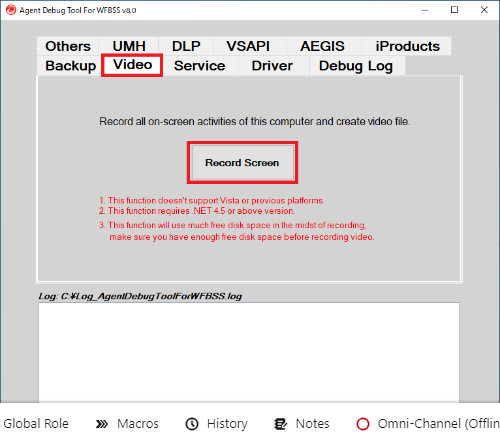
- 下記の画面が表示されるので、[Start]ボタンをクリックします。
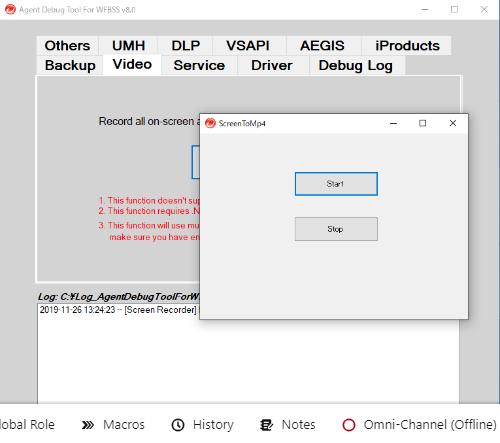
※[Start] ボタンのクリック後、下記のポップアップが表示されるので、
OKをクリックしてください。
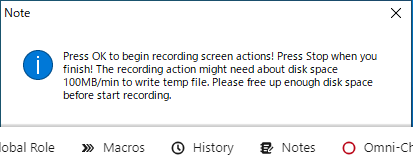
本機能による録画を行う際は、1分間で100MB程度の一時ファイルが作成されます。作成された一時ファイルは録画の完了後に削除されますが、録画を行う際は十分な空き容量を確保のうえ 実施いただくようお願いします。
- 現在操作している画面の録画が開始されます。
- 録画を停止する場合は、[Stop] ボタンをクリックします。
※[Stop] ボタンのクリック後、下記のポップアップが表示されるので、
OKをクリックしてください。
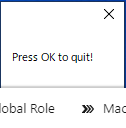
- 以下のフォルダに録画した動画が「mp4」形式で保存されます。
- Agent Debug Tool 展開フォルダ\Video
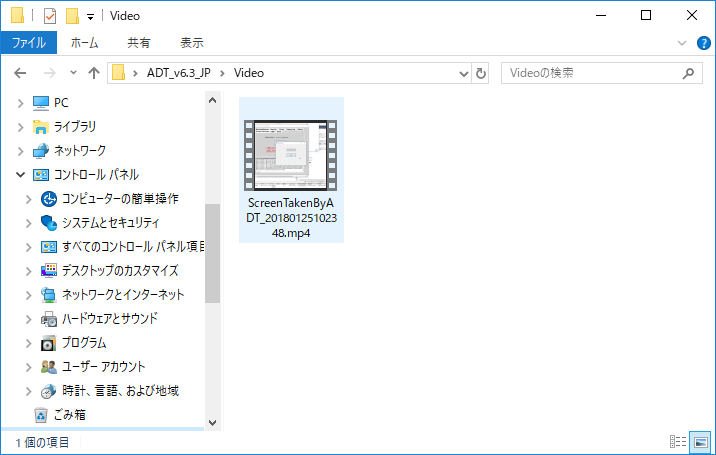
- 保存された動画を採取します。
![]()
![]()


